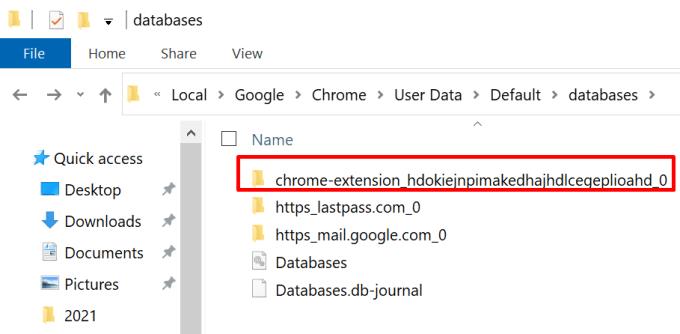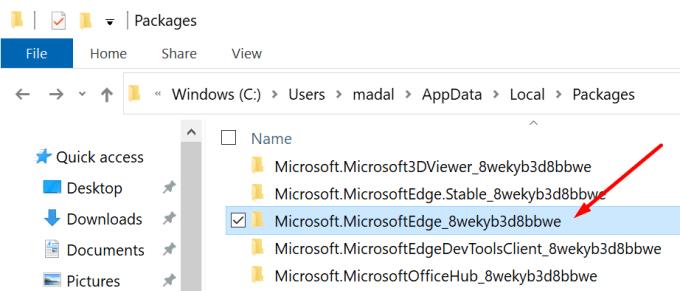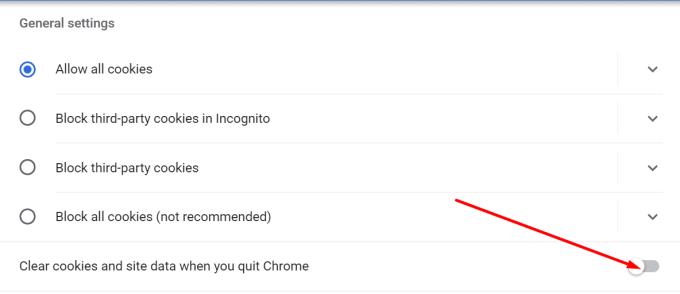Sebbene imposti il tuo computer come attendibile, LastPass potrebbe occasionalmente chiederti di autenticarti nuovamente utilizzando l'autenticazione a più fattori. Quindi, invece di riconoscere il tuo dispositivo come un computer attendibile, il gestore di password richiede di ripetere nuovamente i passaggi di autenticazione a più fattori. In questa guida, esploreremo perché ti viene richiesta l'autenticazione a più fattori e come puoi correggere questo comportamento.
Come risolvere LastPass che non riconosce i dispositivi attendibili
Controlla le impostazioni dei dispositivi attendibili
Vai su www.lastpass.com , accedi al tuo account e vai su Impostazioni account .
Quindi vai su Generale e fai clic su Mostra impostazioni avanzate .
Scorri verso il basso fino a Disabilita scadenza Trust Multifactor .
Seleziona la casella che dice Non terminare il periodo di fiducia dopo 30 giorni .
Premi il pulsante Aggiorna e controlla se ti viene ancora richiesta l'autenticazione a più fattori.
Elimina la cartella dei dati
Forse la cartella dei dati di LastPass è stata danneggiata e il gestore di password non può accedervi. Elimina tutti i file da quella cartella e imposta nuovamente il tuo computer come affidabile.
Su Windows 10
Google Chrome
Se utilizzi Google Chrome, vai a C:\Users\UserName\AppData\Local\Google\Chrome\User Data\Default\databases\chrome-extension_hdokiejnpimakedhajhdlcegeplioahd_0.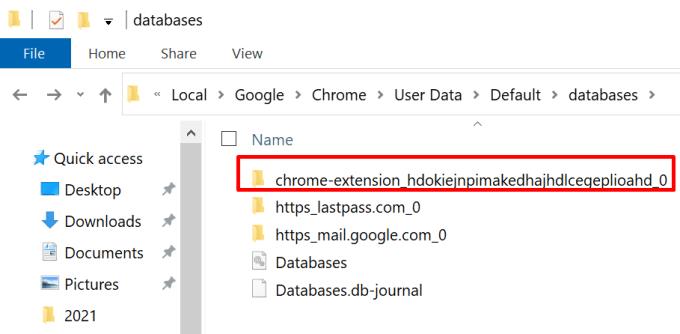
Apri la cartella ed elimina tutti i file al suo interno. Quindi accedi nuovamente a LastPass e imposta nuovamente il tuo computer come affidabile. Controlla i risultati.
Firefox
Se usi Firefox, vai su C:\Users\UserName\AppData\LocalLow\LastPass. Individua ed elimina i file .suid. Accedi di nuovo a LastPass e aggiungi il tuo computer all'elenco dei dispositivi attendibili.
Microsoft Edge
Ora, se utilizzi Microsoft Edge, vai a C:\Users\UserName\AppData\Local\Packages\Microsoft.MicrosoftEdge_8wekyb3d8bbwe.
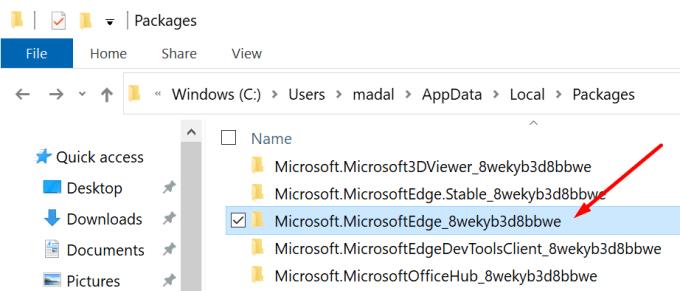
Rimuovere i file .suid. Quindi accedi nuovamente al tuo account LastPass e imposta nuovamente la tua macchina come dispositivo affidabile.
Su Mac
Se desideri risolvere questo problema su un MacBook, vai su Finder , fai clic sul menu Vai e seleziona Vai alla cartella . Quindi inserisci ~/Library . Quindi, vai a ~/Library/Containers/com.lastpass.LastPass/Data/Library/Application Support/LastPass/Containers.
Quindi apri la cartella com.lastpass.LastPass e svuotala . Dopo aver eliminato tutti i file, accedi di nuovo e imposta nuovamente il Mac come dispositivo attendibile.
Controlla le tue impostazioni sui cookie
Se utilizzi uno strumento di pulizia o un programma di ottimizzazione del PC con un gestore di cookie integrato, devi inserire LastPass nella whitelist. Altrimenti, le tue utility di terze parti continueranno a eliminare il cookie che mantiene il tuo computer "fidato".
Lo stesso vale per le impostazioni del browser. I browser moderni ti danno la possibilità di cancellare automaticamente i cookie di sessione quando chiudi il browser. Ad esempio, se utilizzi Chrome, vai su Impostazioni , seleziona Privacy e sicurezza e fai clic su Cookie e altri dati del sito .
Assicurati che il tuo browser non cancelli automaticamente i cookie e i dati del sito quando termini la sessione. Inoltre, seleziona la casella di controllo Consenti tutti i cookie .
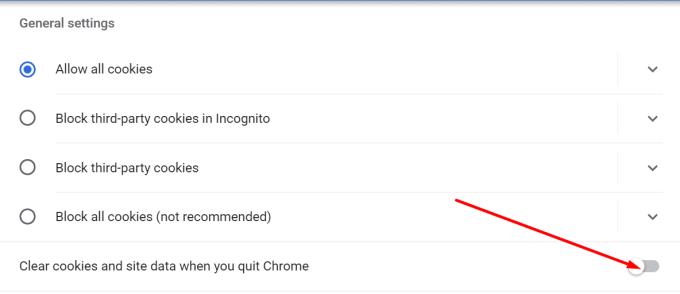
Conclusione
Per concludere, se LastPass non ricorda il tuo computer come dispositivo attendibile, è perché il cookie che mantiene il tuo computer "fidato" viene eliminato. Per risolvere il problema, impedisci al browser di eliminare i cookie di sessione quando lo chiudi.
Quindi modifica le impostazioni di LastPass per estendere il periodo di fiducia oltre i 30 giorni standard. Ecco fatto, queste soluzioni dovrebbero risolvere il tuo problema. Sentiti libero di condividere il tuo feedback nei commenti qui sotto.